661 lines
28 KiB
Markdown
661 lines
28 KiB
Markdown
|
|
# Flutter 深入探索混合开发的技术演进
|
|||
|
|
|
|||
|
|
关于 Flutter 混合 `PlatformView` 的实现已经介绍过两次,随着 5 月份谷歌 IO 的接近,新的 `PlatformView` 实现应该也会随之而来,本次就从头到尾来一个详细的关于 `PlatformView` 的演进总结。
|
|||
|
|
|
|||
|
|
> Flutter 作为新一代的跨平台框架,通过自定义渲染引擎的创新大大提高了跨平台的性能和一致性,但也正是因为这点, 相比之下 Flutter 在混合开发时对于原生控件的支持成本更高。
|
|||
|
|
|
|||
|
|
## Flutter 混合开发的难点
|
|||
|
|
|
|||
|
|
首先 Flutter 在混合开发中最大的难点就在于它独立的渲染引擎,举一个不是很恰当的例子:
|
|||
|
|
|
|||
|
|
> Flutter 里混合开发类似与把原生控件渲染到 `WebView ` 里。
|
|||
|
|
|
|||
|
|
大致上在 Flutter 里混合开发的感觉就是这样,因为 **Flutter UI 不会转换为原生控件,而是由 Flutter Engine 使用 Skia 直接渲染在 `Surface` 上**。
|
|||
|
|
|
|||
|
|
所以 Flutter 在最早出来时并不支持 `WebView` 或 `MapView` 这些常用的控件,这也导致了当时 Flutter 一度的风评不大好,所以衍生出了第一代非官方的混合开发支持,例如: `flutter_webview_plugin `。
|
|||
|
|
|
|||
|
|
**在官方 `WebView` 控件支持出来之前** ,第三方是直接在 `FlutterView` 上覆盖了一个新的原生控件,利用 Dart 中的占位控件来**传递位置和大小**。
|
|||
|
|
|
|||
|
|
> Flutter 里几乎所有渲染都是渲染到 `FlutterView` 这样一个单页面上,所以直接覆盖一个新的原生 `WebView` 只能说缓解燃眉之急。
|
|||
|
|
|
|||
|
|
如下图,在 Flutter 端 `push` 出来一个 **设定好位置和大小** 的 `SingleChildRenderObjectWidget` ,从而得到需要显示的大小和位置,将这些信息通过 `MethodChannel` 传递到原生层,在原生层 `addContentView` 一个指定大小和位置的 `WebView` 。
|
|||
|
|
|
|||
|
|
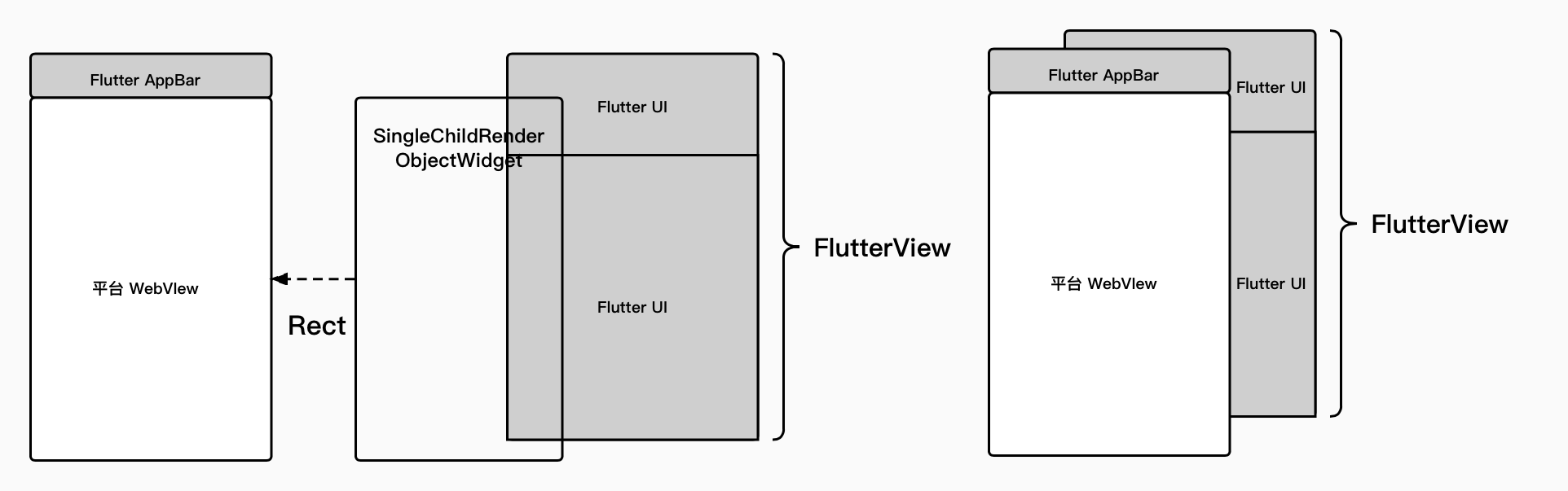
|
|||
|
|
|
|||
|
|
这样看起来就像是在 Flutter 中添加了 `WebView` ,但实际这样的操作只能说是“救急”,**因为这样的行为脱离了 Flutter 的渲染树**,其中一个问题就是:
|
|||
|
|
|
|||
|
|
> 当你跳转 Flutter 其他页面的时候会被当前原生的 `WebView` 挡住;并且打开页面的动画时`Appbar` 和 `WebView` 难以保持一致,因为 `Appbar` 和 `WebView` 是出于两个动画体系和渲染体系。
|
|||
|
|
|
|||
|
|
就比如打开了新的 Flutter UI 2 页面,但是由于它还是在 `FlutterView` 内,所以它会被 `WebView` 所遮挡。
|
|||
|
|
|
|||
|
|
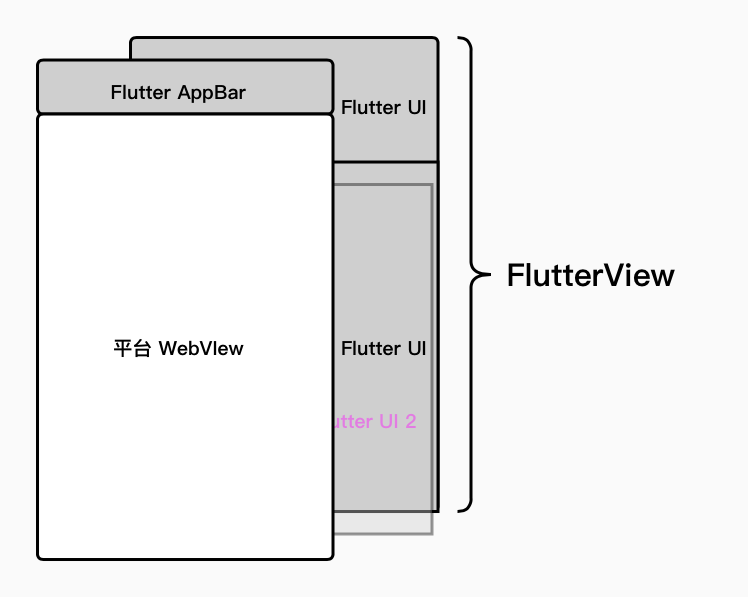
|
|||
|
|
|
|||
|
|
但是这个“占位”显示的思路,也起到了一定的作用,在后续 Flutter 支持原生 `PlatformView` 上起到了带头的作用。
|
|||
|
|
|
|||
|
|
## Flutter 初步支持原生控件
|
|||
|
|
|
|||
|
|
为了让 Flutter 真正走向大众化,官方开始推出了官方基于 `PlatformView` 的系列实现,比如: `webview_flutter` ,而这个实现 “缝缝补补” 也被沿用至今,成了 Flutter 接入原生的方式 之一。
|
|||
|
|
|
|||
|
|
### Android
|
|||
|
|
|
|||
|
|
在 `PlatformView` 的整个实现中 Android 坑一直是最多的,因为一开始 Android 上主要是通过 `AndroidView` 做完成这项工作,而它的 *Virtual Displays* 实现其实并不友好。
|
|||
|
|
|
|||
|
|
**在 Flutter 中会将 `AndroidView` 需要渲染的内容绘制到 `VirtualDisplays` 中 ,然后在 `VirtualDisplay` 对应的内存中,绘制的画面就可以通过其 `Surface` 获取得到**。
|
|||
|
|
|
|||
|
|
> `VirtualDisplay` 类似于一个虚拟显示区域,需要结合 `DisplayManager` 一起调用,一般在副屏显示或者录屏场景下会用到,在 `VirtualDisplay` 里会将虚拟显示区域的内容渲染在一个 `Surface` 上。
|
|||
|
|
|
|||
|
|
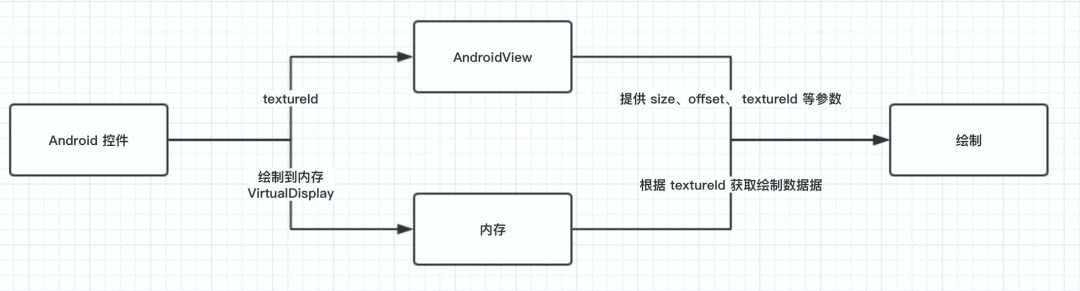
|
|||
|
|
|
|||
|
|
如上图所示,**简单来说就是原生控件的内容被绘制到内存里,然后 Flutter Engine 通过相对应的 `textureId` 就可以获取到控件的渲染数据并显示出来**,这个过程 `AndroidView` 这个占位控件提供了 size、offset 等位置和大小参数。
|
|||
|
|
|
|||
|
|
通过从 `VirtualDisplay` 获取纹理,并将其和 Flutter 原有的 UI 渲染树混合,使得 Flutter 可以在自己的 Flutter Widget tree 中以图形方式插入 Android 原生控件。
|
|||
|
|
|
|||
|
|
### iOS
|
|||
|
|
|
|||
|
|
在 iOS 平台上就不使用类似 `VirtualDisplay` 的方法,而是**通过将 Flutter UI 分为两个透明纹理来完成组合:一个在 iOS 平台视图之下,一个在其上面**。
|
|||
|
|
|
|||
|
|
所以这样的好处就是:
|
|||
|
|
|
|||
|
|
- 需要在 “iOS平台” 视图下方呈现的Flutter UI,最终会被绘制到其下方的纹理上;
|
|||
|
|
- 而需要在 “平台” 上方呈现的 Flutter UI,最终会被绘制在其上方的纹理;
|
|||
|
|
|
|||
|
|
iOS 上**它们只需要在最后组合起来就可以了**,通常这种方法更好,因为这意味着 Native View 可以直接添加到 Flutter 的 UI 层次结构中,但是可惜一开始 Android 平台并不支持这种模式。
|
|||
|
|
|
|||
|
|
### 问题
|
|||
|
|
|
|||
|
|
尽管前面可以使用 `VirtualDisplay` 将 Android 控件嵌入到 Flutter UI 中 ,但这种 `VirtualDisplay` 这种介入还有其他麻烦的问题需要处理。
|
|||
|
|
|
|||
|
|
#### 触摸事件
|
|||
|
|
|
|||
|
|
**默认情况下, `PlatformViews` 是没办法接收触摸事件**,因为 `AndroidView` 其实是被渲染在 `VirtualDisplay` 中 ,而每当用户点击看到的 `"AndroidView"` 时,其实他们就真正”点击的是正在渲染的 `Flutter` 纹理 ,**用户产生的触摸事件是直接发送到 Flutter View 中,而不是他们实际点击的 `AndroidView`**。
|
|||
|
|
|
|||
|
|
所以 `AndroidView` 使用 Flutter Framework 中检测用户的触摸是否在需要的特殊处理的区域内:
|
|||
|
|
|
|||
|
|
> 当触摸成功时会向 Android embedding 发送一条消息,其中包含 touch 事件的详细信息。
|
|||
|
|
|
|||
|
|
这就变成有些本末倒置,触摸事件从原生-Flutter-原生,中间的转化导致某些信息被丢失,也导致了响应的延迟。
|
|||
|
|
|
|||
|
|
#### 文字输入
|
|||
|
|
|
|||
|
|
**`AndroidView` 是无法获取到文本输入,因为 `VirtualDisplay` 所在的位置会始终被认为是 `unfocused` 的状态**。
|
|||
|
|
|
|||
|
|
所以需要做一套代理来处理 `InputConnections` 做输入,甚至这个行为在 `WebView` 上更复杂,因为 `WebView` 具有自己内部的逻辑来创建和设置输入连接,而这些输入连接并没有完全遵循 Android 的协议。
|
|||
|
|
|
|||
|
|
### 同步问题
|
|||
|
|
|
|||
|
|
另外还需要处理各种同步问题,比如官方就创建了一个 `SurfaceTextureWrapper` 用于处理同步的问题。
|
|||
|
|
|
|||
|
|
因为当承载 `AndroidView` 的 `SurfaceTexture` 被释放时,由于 `SurfaceTexture.release` 是在 platform 线程被调用,而 `attachToGLContext `是在 raster 线程被调用,不同线程调用时可能导致:**当 `attachToGLContext `被调用时 texture 已经被释放了,所以需要 `SurfaceTextureWrapper` 用于实现 Java 里同步锁的效果**。
|
|||
|
|
|
|||
|
|
|
|||
|
|
|
|||
|
|
## Flutter Hybrid Composition
|
|||
|
|
|
|||
|
|
|
|||
|
|
|
|||
|
|
所以经历了 *Virtual Display* 的折磨之后,官方终于在后续推出了更为合理的实现。
|
|||
|
|
|
|||
|
|
### 实现逻辑
|
|||
|
|
|
|||
|
|
*hybrid composition* 的出现给 Flutter 提供了一种新的混合思路,**那就是直接把原生控件添加到 Flutter 里一起组合渲染**。
|
|||
|
|
|
|||
|
|
首先简单介绍下使用,比起 *Virtual Display* 直接使用 `AndroidView` ,*hybrid composition* 相对会复杂一点点,dart 里使用到 `PlatformViewLink` 、`AndroidViewSurface` 、 `PlatformViewsService` 这三个对象。
|
|||
|
|
|
|||
|
|
正常在 dart 层面,使用 *hybrid composition* 接入原生控件:
|
|||
|
|
|
|||
|
|
- 通过 `PlatformViewLink` 的 `viewType` 注册了一个和原生层对应的注册名称,这和之前的 `PlatformView` 注册一样;
|
|||
|
|
- 然后在 `surfaceFactory` 返回一个 `AndroidViewSurface` 用于处理绘制和接收触摸事件,同时也是一个类似占位的作用;
|
|||
|
|
- 最后在 `onCreatePlatformView` 方法使用 `PlatformViewsService` 初始化 `AndroidViewSurface` 和初始化所需要的参数,同时通过 Engine 去触发原生层的显示。
|
|||
|
|
|
|||
|
|
```dart
|
|||
|
|
Widget build(BuildContext context) {
|
|||
|
|
// This is used in the platform side to register the view.
|
|||
|
|
final String viewType = 'hybrid-view-type';
|
|||
|
|
// Pass parameters to the platform side.
|
|||
|
|
final Map<String, dynamic> creationParams = <String, dynamic>{};
|
|||
|
|
|
|||
|
|
return PlatformViewLink(
|
|||
|
|
viewType: viewType,
|
|||
|
|
surfaceFactory:
|
|||
|
|
(BuildContext context, PlatformViewController controller) {
|
|||
|
|
return AndroidViewSurface(
|
|||
|
|
controller: controller,
|
|||
|
|
gestureRecognizers: const <Factory<OneSequenceGestureRecognizer>>{},
|
|||
|
|
hitTestBehavior: PlatformViewHitTestBehavior.opaque,
|
|||
|
|
);
|
|||
|
|
},
|
|||
|
|
onCreatePlatformView: (PlatformViewCreationParams params) {
|
|||
|
|
return PlatformViewsService.initSurfaceAndroidView(
|
|||
|
|
id: params.id,
|
|||
|
|
viewType: viewType,
|
|||
|
|
layoutDirection: TextDirection.ltr,
|
|||
|
|
creationParams: creationParams,
|
|||
|
|
creationParamsCodec: StandardMessageCodec(),
|
|||
|
|
)
|
|||
|
|
..addOnPlatformViewCreatedListener(params.onPlatformViewCreated)
|
|||
|
|
..create();
|
|||
|
|
},
|
|||
|
|
);
|
|||
|
|
}
|
|||
|
|
```
|
|||
|
|
|
|||
|
|
看起来好像是把一个 `AndroidView` 完成的事情变得相对复杂了,但是其实 *hybrid composition* 的实现相比其实更好理解。
|
|||
|
|
|
|||
|
|
使用 *hybrid composition* 之后, **`PlatformView` 就直接通过 `FlutterMutatorView`(一个特殊的 `FrameLayout`) 把原生控件 `addView` 到 `FlutterView`上,然后再通过 `FlutterImageView` 的能力去实现多图层的混合**。
|
|||
|
|
|
|||
|
|
不理解吗?没事,我们后面会详细介绍,先简单解释就是:
|
|||
|
|
|
|||
|
|
> Flutter 只直接通过原生的 `addView` 方法将 `PlatformView` 添加到 `FlutterView` ,这就不需要什么 `surface `渲染再去获取的开销,而当你还需要再 `PlatformView` 上渲染 Flutter 自己的 Widget 时,Flutter 就会通过再叠加一个 `FlutterImageView` 来承载这个 Flutter Widget 。
|
|||
|
|
|
|||
|
|
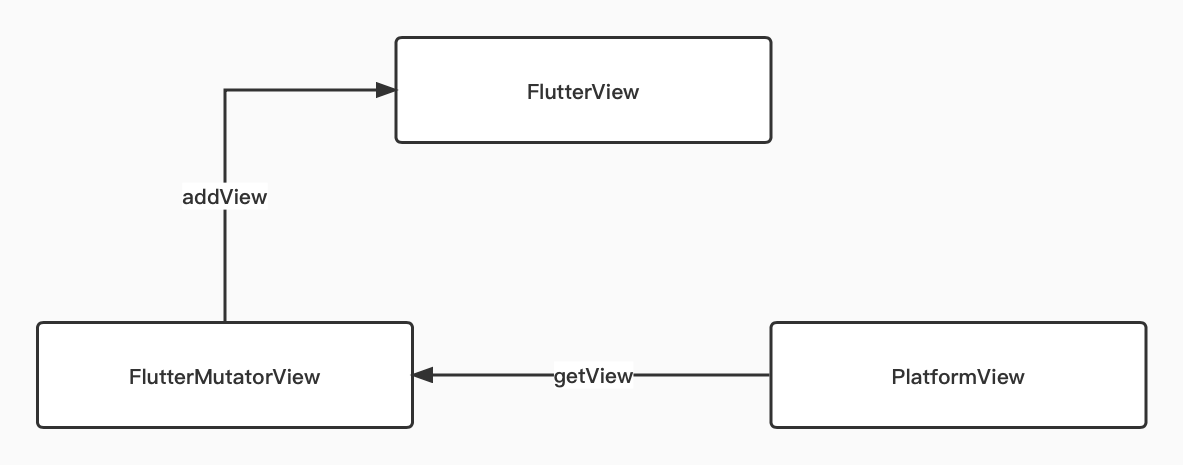
|
|||
|
|
|
|||
|
|
|
|||
|
|
|
|||
|
|
### 深入例子详解
|
|||
|
|
|
|||
|
|
|
|||
|
|
|
|||
|
|
接下来让我们从实际例子去理解 *Hybrid Composition* ,结合 Andriod Studio 的 Layout Inspector,并开启手机的绘制边界来看会更直观。
|
|||
|
|
|
|||
|
|
如下代码所示,一般情况下我们运行之后会看到一片黑色,因为这时候 `FlutterView` 只有一个 `FlutterSurfaceView` 的子控件存在,此时虽然我们画面上是有一个 Flutter 的红色 `RE` 文本控件 ,不过因为是由 Flutter 直接在 Surface 直接绘制,所以 Layout Inspector 看不到只显示黑色。
|
|||
|
|
|
|||
|
|
```dart
|
|||
|
|
Stack(
|
|||
|
|
fit: StackFit.expand,
|
|||
|
|
children: [
|
|||
|
|
Align(
|
|||
|
|
alignment: Alignment.center,
|
|||
|
|
child: new Text(
|
|||
|
|
"RE",
|
|||
|
|
style: TextStyle(fontSize: 100, color: Colors.red),
|
|||
|
|
),
|
|||
|
|
)
|
|||
|
|
],
|
|||
|
|
)
|
|||
|
|
```
|
|||
|
|
|
|||
|
|
|
|||
|
|
|
|||
|
|
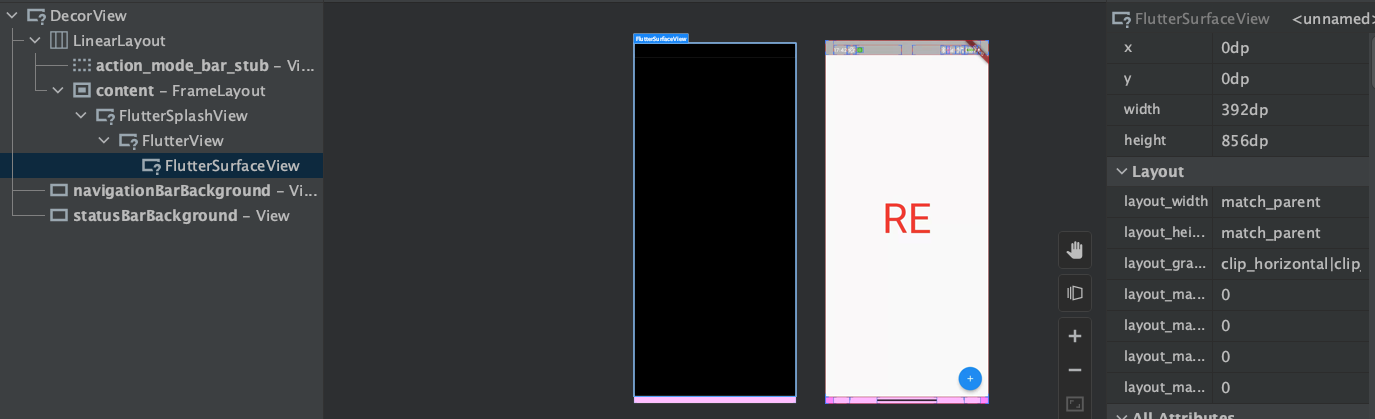
|
|||
|
|
|
|||
|
|
此时我们添加一个通过 *Hybrid Composition* 实现一个原生的 `TextView` 控件,通过 `PlatformView` 在 Flutter 上渲染出一个灰色 `RE` 文本。
|
|||
|
|
|
|||
|
|
```dart
|
|||
|
|
Stack(
|
|||
|
|
fit: StackFit.expand,
|
|||
|
|
children: [
|
|||
|
|
Align(
|
|||
|
|
alignment: Alignment(-0.6, -0.6),
|
|||
|
|
child: SizedBox(
|
|||
|
|
height: 100,
|
|||
|
|
width: 100,
|
|||
|
|
child: NativeView(),
|
|||
|
|
),
|
|||
|
|
),
|
|||
|
|
Align(
|
|||
|
|
alignment: Alignment.center,
|
|||
|
|
child: new Text(
|
|||
|
|
"RE",
|
|||
|
|
style: TextStyle(fontSize: 100, color: Colors.red),
|
|||
|
|
),
|
|||
|
|
)
|
|||
|
|
],
|
|||
|
|
)
|
|||
|
|
```
|
|||
|
|
|
|||
|
|
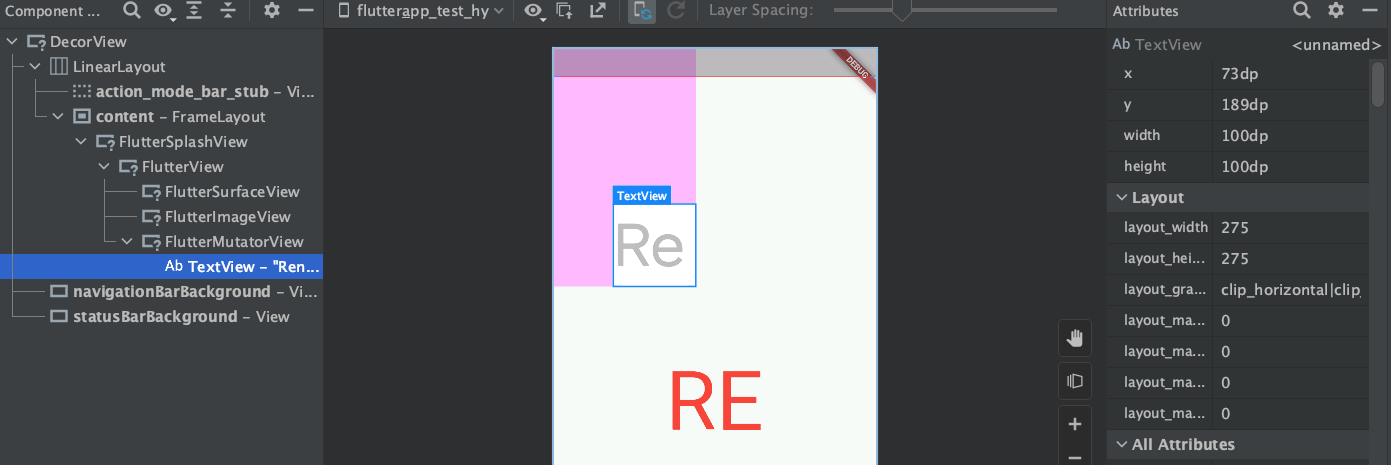
|
|||
|
|
|
|||
|
|
可以看到,如上图所示,在我们的显示布局边界上可以清晰看到它的信息:
|
|||
|
|
|
|||
|
|
> `TextView` 通过 `FlutterMutatorView` 被添加到 `FlutterView` 上被直接显示出来。
|
|||
|
|
|
|||
|
|
**所以 `TextView` 是直接在原生代码上被 add 到 `FlutterView` 上,而不是提取纹理**,另外可以看到,左侧栏里多了一个 `FlutterImageView` ,并且之前看不到的 Flutter 控件红色 `RE` 文本也出现了,背景也变成了 Flutter 上的白色。
|
|||
|
|
|
|||
|
|
我们先暂时忽略新出现的 `FlutterImageView` 和 Flutter UI 能够出现在 Layout Inspector 的原因,留到后面再来分析,此时我们再新增加以一个红色的 Flutter `RE` 控件到` Stack` 里,位于 `PlatformView` 的灰色 `RE` 下。
|
|||
|
|
|
|||
|
|
```dart
|
|||
|
|
Stack(
|
|||
|
|
fit: StackFit.expand,
|
|||
|
|
children: [
|
|||
|
|
Align(
|
|||
|
|
alignment: Alignment(-0.4, -0.4),
|
|||
|
|
child: new Text(
|
|||
|
|
"RE",
|
|||
|
|
style: TextStyle(fontSize: 100, color: Colors.red),
|
|||
|
|
),
|
|||
|
|
),
|
|||
|
|
Align(
|
|||
|
|
alignment: Alignment(-0.6, -0.6),
|
|||
|
|
child: SizedBox(
|
|||
|
|
height: 100,
|
|||
|
|
width: 100,
|
|||
|
|
child: NativeView(),
|
|||
|
|
),
|
|||
|
|
),
|
|||
|
|
Align(
|
|||
|
|
alignment: Alignment.center,
|
|||
|
|
child: new Text(
|
|||
|
|
"RE",
|
|||
|
|
style: TextStyle(fontSize: 100, color: Colors.red),
|
|||
|
|
),
|
|||
|
|
)
|
|||
|
|
],
|
|||
|
|
)
|
|||
|
|
```
|
|||
|
|
|
|||
|
|
|
|||
|
|
|
|||
|
|
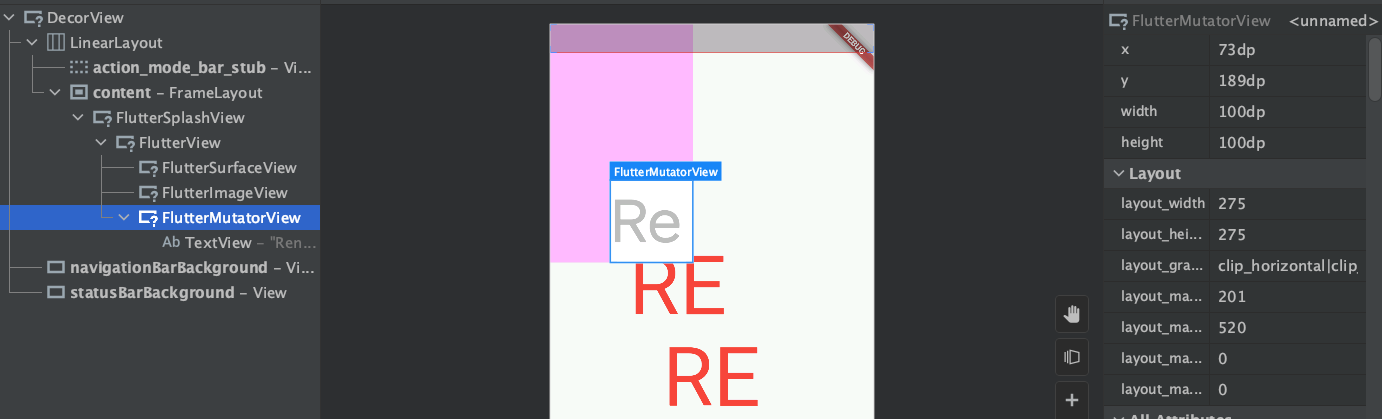
|
|||
|
|
|
|||
|
|
如上图所示,可以看到布局和渲染效果正常,Flutter 的红色 `RE ` 被上面的 `PlatformView` 灰色 `RE` 遮挡了部分,这是符合代码的渲染效果。
|
|||
|
|
|
|||
|
|
如果这时候我们把新增加的第二个红色 `RE` 放到灰色 `PlatformView` 灰色 `RE` 上,会发生什么情况?
|
|||
|
|
|
|||
|
|
```dart
|
|||
|
|
Stack(
|
|||
|
|
fit: StackFit.expand,
|
|||
|
|
children: [
|
|||
|
|
Align(
|
|||
|
|
alignment: Alignment(-0.6, -0.6),
|
|||
|
|
child: SizedBox(
|
|||
|
|
height: 100,
|
|||
|
|
width: 100,
|
|||
|
|
child: NativeView(),
|
|||
|
|
),
|
|||
|
|
),
|
|||
|
|
Align(
|
|||
|
|
alignment: Alignment(-0.4, -0.4),
|
|||
|
|
child: new Text(
|
|||
|
|
"RE",
|
|||
|
|
style: TextStyle(fontSize: 100, color: Colors.red),
|
|||
|
|
),
|
|||
|
|
),
|
|||
|
|
Align(
|
|||
|
|
alignment: Alignment.center,
|
|||
|
|
child: new Text(
|
|||
|
|
"RE",
|
|||
|
|
style: TextStyle(fontSize: 100, color: Colors.red),
|
|||
|
|
),
|
|||
|
|
)
|
|||
|
|
],
|
|||
|
|
)
|
|||
|
|
```
|
|||
|
|
|
|||
|
|
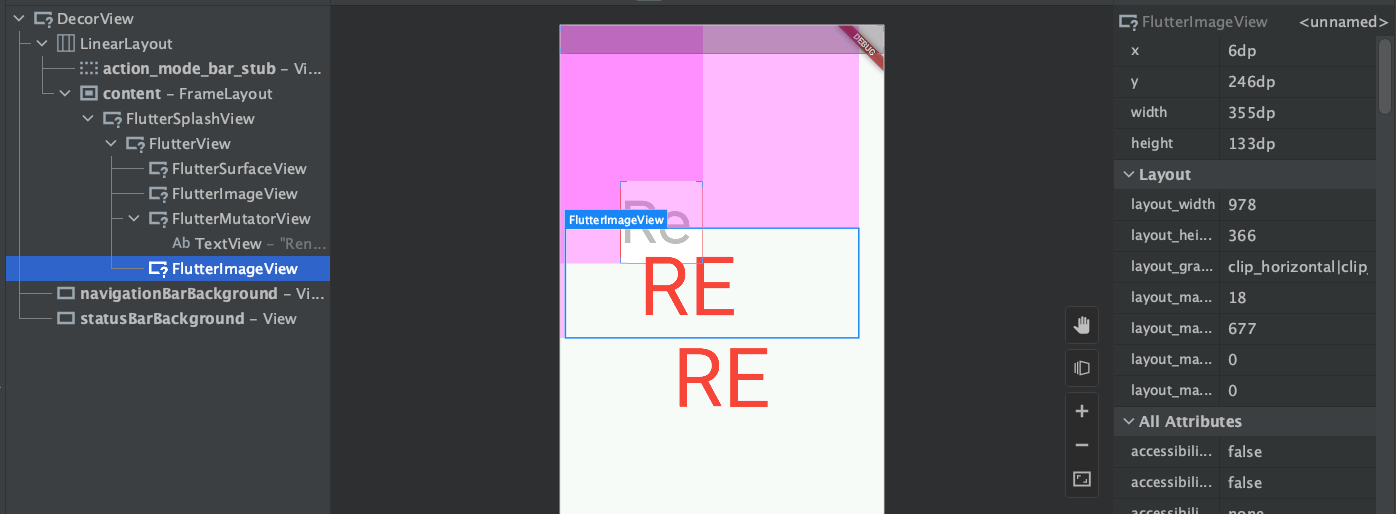
|
|||
|
|
|
|||
|
|
可以看到红色的 `RE` 成功被渲染到灰色 `RE` 上 ,而之所以能够渲染上去的原因,是因为这个和 `PlatformView` 有交集的 `Text` ,被渲染到一个新增的 `FlutterImageView` 控件上, 也就是 Flutter 判断了此时新红色 `RE` 文本需要渲染到 `PlatformView` 上,所以添加了一个 `FlutterImageView` 用于承载这部分渲染内容。
|
|||
|
|
|
|||
|
|
如果这时候挪动第二个红色的 `RE` 让它和 `PlatformView` 没有交集,但是还是在 `Stack` 里位于 `PlatformView` 之上会如何?
|
|||
|
|
|
|||
|
|
```dart
|
|||
|
|
Stack(
|
|||
|
|
fit: StackFit.expand,
|
|||
|
|
children: [
|
|||
|
|
Align(
|
|||
|
|
alignment: Alignment(-0.6, -0.6),
|
|||
|
|
child: SizedBox(
|
|||
|
|
height: 100,
|
|||
|
|
width: 100,
|
|||
|
|
child: NativeView(),
|
|||
|
|
),
|
|||
|
|
),
|
|||
|
|
Align(
|
|||
|
|
alignment: Alignment(-0.8, -0.8),
|
|||
|
|
child: new Text(
|
|||
|
|
"RE",
|
|||
|
|
style: TextStyle(fontSize: 50, color: Colors.red),
|
|||
|
|
),
|
|||
|
|
),
|
|||
|
|
Align(
|
|||
|
|
alignment: Alignment.center,
|
|||
|
|
child: new Text(
|
|||
|
|
"RE",
|
|||
|
|
style: TextStyle(fontSize: 100, color: Colors.red),
|
|||
|
|
),
|
|||
|
|
)
|
|||
|
|
],
|
|||
|
|
)
|
|||
|
|
```
|
|||
|
|
|
|||
|
|
|
|||
|
|
|
|||
|
|
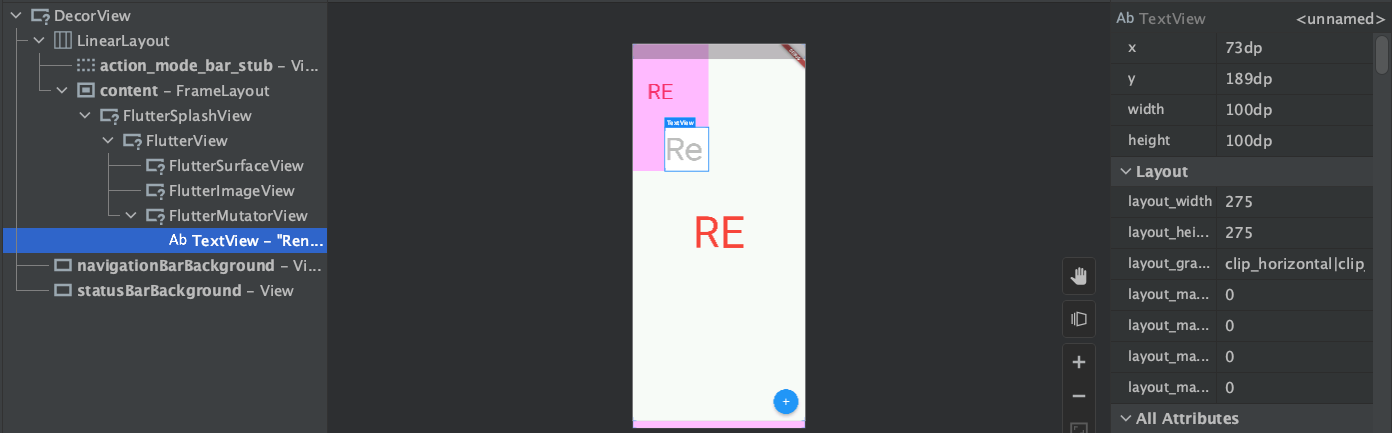
|
|||
|
|
|
|||
|
|
可以看到虽然 `FlutterImageView` 没了,第二个红色的 `RE` 也回到了默认的 Surface上,所以这就是 *Hybrid Composition* 混合原生控件的最基础设计理念:
|
|||
|
|
|
|||
|
|
- **直接把原生控件添加到 `FlutterView` 之上**;
|
|||
|
|
- **原生和 Flutter 控件混合堆叠时,用新的 `FlutterImageView` 来实现层级覆盖;**
|
|||
|
|
- **如果没有交集就不需要新的 `FlutterImageView`;**
|
|||
|
|
|
|||
|
|
|
|||
|
|
|
|||
|
|
关于 `FlutterImageView` 后面再展开,我们继续这个例子,让两个 Flutter 的红色 `RE` 都渲染到 `PlatformView` 的灰色的`RE `上会是什么情况?
|
|||
|
|
|
|||
|
|
```dart
|
|||
|
|
Stack(
|
|||
|
|
fit: StackFit.expand,
|
|||
|
|
children: [
|
|||
|
|
Align(
|
|||
|
|
alignment: Alignment(0.6, 0),
|
|||
|
|
child: SizedBox(
|
|||
|
|
height: 100,
|
|||
|
|
width: 100,
|
|||
|
|
child: NativeView(),
|
|||
|
|
),
|
|||
|
|
),
|
|||
|
|
Align(
|
|||
|
|
alignment: Alignment(0.6, 0),
|
|||
|
|
child: new Text(
|
|||
|
|
"RE",
|
|||
|
|
style: TextStyle(fontSize: 50, color: Colors.red),
|
|||
|
|
),
|
|||
|
|
),
|
|||
|
|
Align(
|
|||
|
|
alignment: Alignment.center,
|
|||
|
|
child: new Text(
|
|||
|
|
"RE",
|
|||
|
|
style: TextStyle(fontSize: 100, color: Colors.red),
|
|||
|
|
),
|
|||
|
|
)
|
|||
|
|
],
|
|||
|
|
)
|
|||
|
|
```
|
|||
|
|
|
|||
|
|
|
|||
|
|
|
|||
|
|
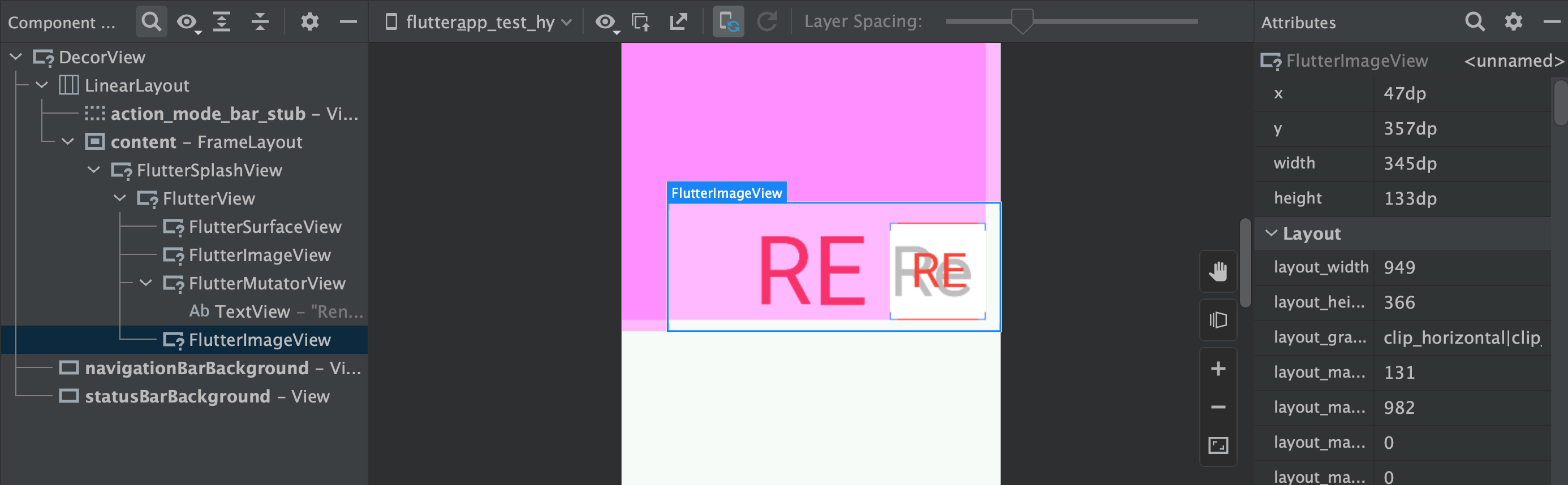
|
|||
|
|
|
|||
|
|
如上图所示,可以看到两个红色的 Flutter `RE` 控件共享了一个 `FlutterImageView` ,这里可以得到一个新的结论:**和 `PlatformView` 有交集的同层级 Flutter 控件会同享同一个 `FlutterImageView` 。 **
|
|||
|
|
|
|||
|
|
我们继续调整示例,如下代码我们新增多一个 `PlatformView` 的灰色 `RE` 控件,然后调整位置,但是 Flutter 控件都在一个层级上,运行之后可以看到,只要 Flutter 控件都在同一个层级,就同享同一个 `FlutterImageView` 。
|
|||
|
|
|
|||
|
|
```dart
|
|||
|
|
Stack(
|
|||
|
|
fit: StackFit.expand,
|
|||
|
|
children: [
|
|||
|
|
Align(
|
|||
|
|
alignment: Alignment(-0.2, 0),
|
|||
|
|
child: SizedBox(
|
|||
|
|
height: 100,
|
|||
|
|
width: 100,
|
|||
|
|
child: NativeView(),
|
|||
|
|
),
|
|||
|
|
),
|
|||
|
|
Align(
|
|||
|
|
alignment: Alignment(0.2, 0),
|
|||
|
|
child: SizedBox(
|
|||
|
|
height: 100,
|
|||
|
|
width: 100,
|
|||
|
|
child: NativeView(),
|
|||
|
|
),
|
|||
|
|
),
|
|||
|
|
Align(
|
|||
|
|
alignment: Alignment(0, -0.1),
|
|||
|
|
child: new Text(
|
|||
|
|
"RE",
|
|||
|
|
style: TextStyle(fontSize: 50, color: Colors.red),
|
|||
|
|
),
|
|||
|
|
),
|
|||
|
|
Align(
|
|||
|
|
alignment: Alignment(0, 0.2),
|
|||
|
|
child: new Text(
|
|||
|
|
"RE",
|
|||
|
|
style: TextStyle(fontSize: 100, color: Colors.red),
|
|||
|
|
),
|
|||
|
|
)
|
|||
|
|
],
|
|||
|
|
)
|
|||
|
|
```
|
|||
|
|
|
|||
|
|
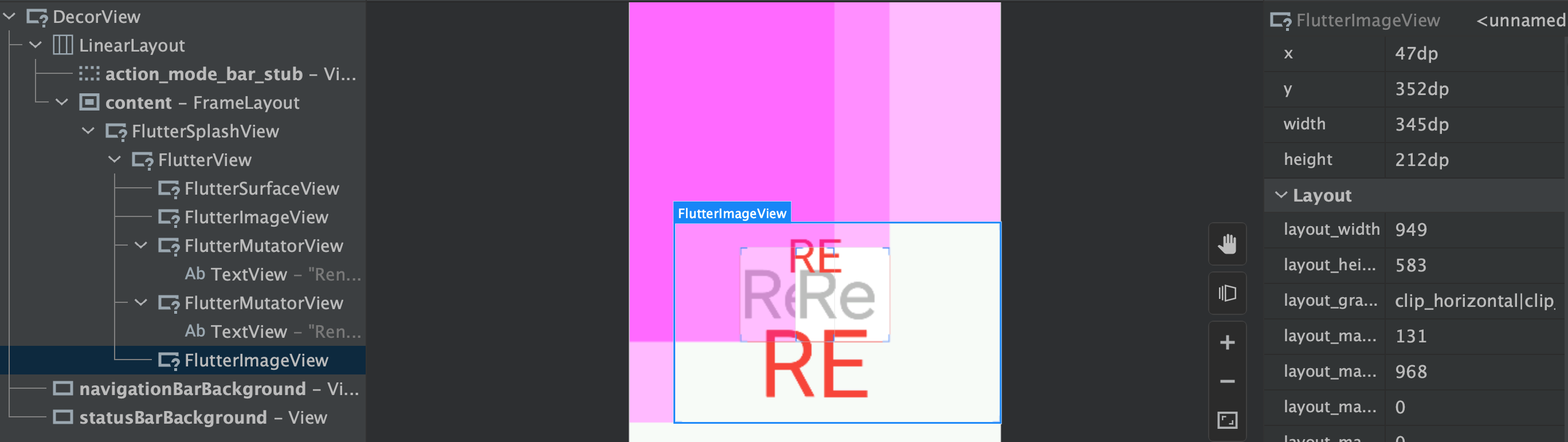
|
|||
|
|
|
|||
|
|
|
|||
|
|
|
|||
|
|
但是如果不在一个层级呢?我们调整两个灰色 `RE` 的位置,让 `PlatformView` 的灰色 `RE` 和 Flutter 的红色 `RE` 交替出现。
|
|||
|
|
|
|||
|
|
```dart
|
|||
|
|
Stack(
|
|||
|
|
fit: StackFit.expand,
|
|||
|
|
children: [
|
|||
|
|
Align(
|
|||
|
|
alignment: Alignment(-0.2, 0),
|
|||
|
|
child: SizedBox(
|
|||
|
|
height: 100,
|
|||
|
|
width: 100,
|
|||
|
|
child: NativeView(),
|
|||
|
|
),
|
|||
|
|
),
|
|||
|
|
Align(
|
|||
|
|
alignment: Alignment(0, -0.1),
|
|||
|
|
child: new Text(
|
|||
|
|
"RE",
|
|||
|
|
style: TextStyle(fontSize: 50, color: Colors.red),
|
|||
|
|
),
|
|||
|
|
),
|
|||
|
|
Align(
|
|||
|
|
alignment: Alignment(0.2, 0),
|
|||
|
|
child: SizedBox(
|
|||
|
|
height: 100,
|
|||
|
|
width: 100,
|
|||
|
|
child: NativeView(),
|
|||
|
|
),
|
|||
|
|
),
|
|||
|
|
Align(
|
|||
|
|
alignment: Alignment(0, 0.2),
|
|||
|
|
child: new Text(
|
|||
|
|
"RE",
|
|||
|
|
style: TextStyle(fontSize: 100, color: Colors.red),
|
|||
|
|
),
|
|||
|
|
)
|
|||
|
|
],
|
|||
|
|
)
|
|||
|
|
```
|
|||
|
|
|
|||
|
|

|
|||
|
|
|
|||
|
|
可以看到,两个红色的 Flutter `RE` 控件都单独被渲染都一个 `FlutterImageView` 上,所以我们有新的结论:**和 `PlatformView` 有交集的 Flutter 控件如果在不同层级,就需要不同的 `FlutterImageView` 来承载。**
|
|||
|
|
|
|||
|
|
所以一般在使用 `PlatformView` 的场景上,不建议有过多的层级堆叠或者过于复杂的 UI 场景。
|
|||
|
|
|
|||
|
|
|
|||
|
|
|
|||
|
|
接着我们继续测试,还记得前面说过 *Virtual Display* 上关于触摸事件的问题,所以此时我们直接给 `PlatformView` 的 灰色 `RE` 在原生层添加点击事件弹出 Toast 测试。
|
|||
|
|
|
|||
|
|
```dart
|
|||
|
|
Stack(
|
|||
|
|
fit: StackFit.expand,
|
|||
|
|
children: [
|
|||
|
|
Align(
|
|||
|
|
alignment: Alignment(-0.7, 0),
|
|||
|
|
child: SizedBox(
|
|||
|
|
height: 100,
|
|||
|
|
width: 100,
|
|||
|
|
child: NativeView(),
|
|||
|
|
),
|
|||
|
|
),
|
|||
|
|
Align(
|
|||
|
|
alignment: Alignment(0.8, 0),
|
|||
|
|
child: new Text(
|
|||
|
|
"RE",
|
|||
|
|
style: TextStyle(fontSize: 50, color: Colors.red),
|
|||
|
|
),
|
|||
|
|
),
|
|||
|
|
Align(
|
|||
|
|
alignment: Alignment.center,
|
|||
|
|
child: Container(
|
|||
|
|
color: Colors.amber,
|
|||
|
|
child: new Text(
|
|||
|
|
"RE",
|
|||
|
|
style: TextStyle(fontSize: 100, color: Colors.red),
|
|||
|
|
),
|
|||
|
|
),
|
|||
|
|
),
|
|||
|
|
],
|
|||
|
|
)
|
|||
|
|
```
|
|||
|
|
|
|||
|
|
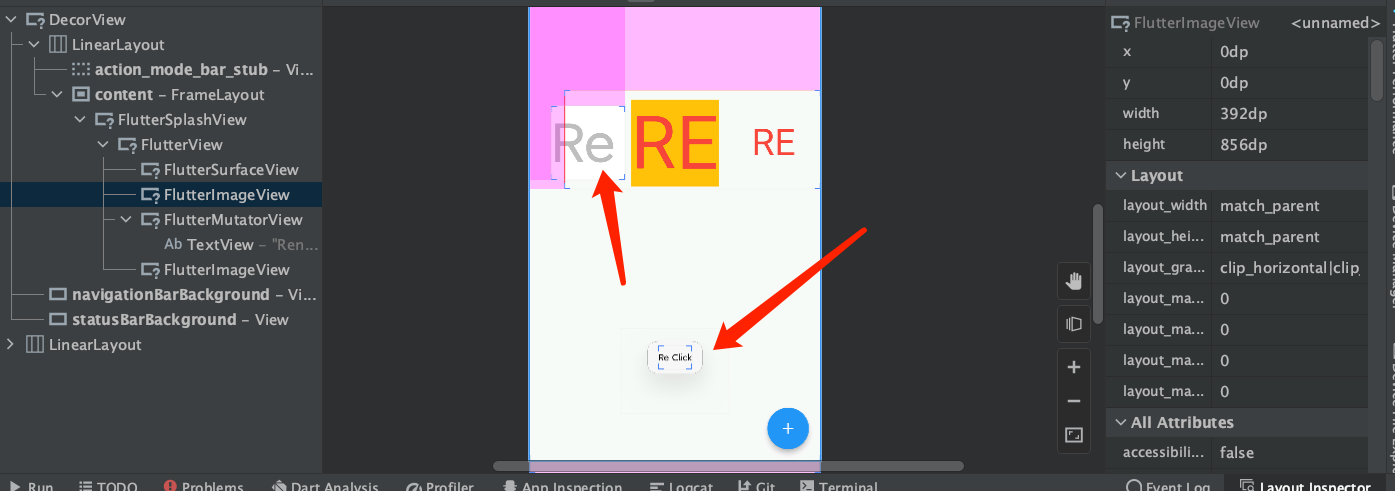
|
|||
|
|
|
|||
|
|
|
|||
|
|
|
|||
|
|
可以看到运行后点击能够正常弹出 Toast ,所以对于 `PlatformView` 来说本身的点击和触摸是可以正常保留,然后我们调整下红色大 `RE` 和灰色 `RE` 让他们产生交集,同时给红色的大 `RE` 也添加点击事件,弹出 `SnackBar` 。
|
|||
|
|
|
|||
|
|
```dart
|
|||
|
|
Stack(
|
|||
|
|
fit: StackFit.expand,
|
|||
|
|
children: [
|
|||
|
|
Align(
|
|||
|
|
alignment: Alignment(-0.3, 0),
|
|||
|
|
child: SizedBox(
|
|||
|
|
height: 100,
|
|||
|
|
width: 100,
|
|||
|
|
child: NativeView(),
|
|||
|
|
),
|
|||
|
|
),
|
|||
|
|
Align(
|
|||
|
|
alignment: Alignment(0.8, 0),
|
|||
|
|
child: new Text(
|
|||
|
|
"RE",
|
|||
|
|
style: TextStyle(fontSize: 50, color: Colors.red),
|
|||
|
|
),
|
|||
|
|
),
|
|||
|
|
Align(
|
|||
|
|
alignment: Alignment.center,
|
|||
|
|
child: InkWell(
|
|||
|
|
onTap: () {
|
|||
|
|
ScaffoldMessenger.of(context)
|
|||
|
|
.showSnackBar(SnackBar(content: new Text("Re Click")));
|
|||
|
|
},
|
|||
|
|
child: Container(
|
|||
|
|
color: Colors.amber,
|
|||
|
|
child: new Text(
|
|||
|
|
"RE",
|
|||
|
|
style: TextStyle(fontSize: 100, color: Colors.red),
|
|||
|
|
),
|
|||
|
|
),
|
|||
|
|
),
|
|||
|
|
),
|
|||
|
|
],
|
|||
|
|
)
|
|||
|
|
```
|
|||
|
|
|
|||
|
|
|
|||
|
|
|
|||
|
|
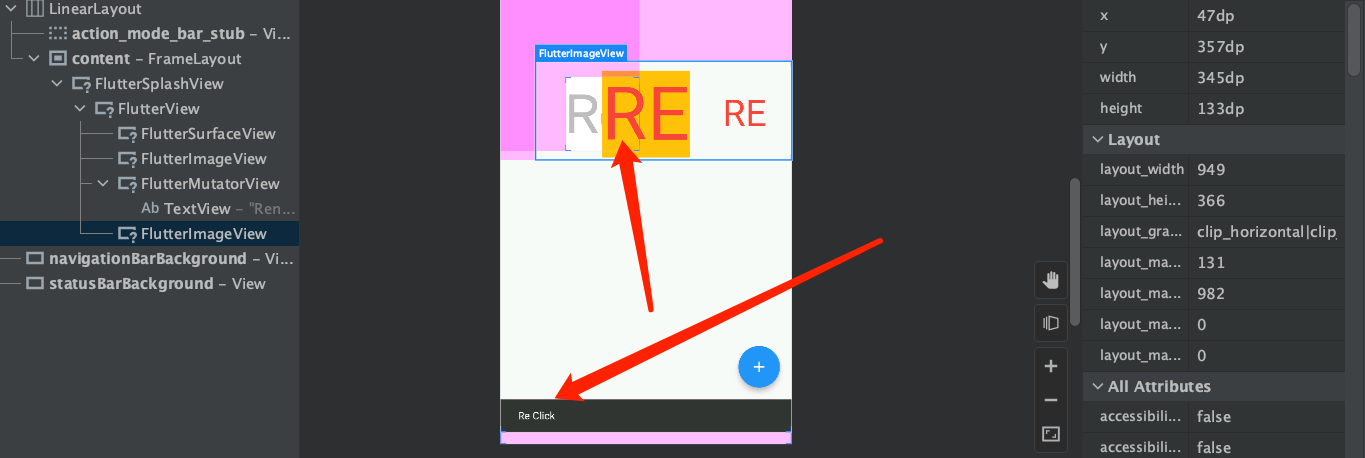
|
|||
|
|
|
|||
|
|
运行之后可以看到,点击没有被覆盖的灰色部分,还是可以弹出 Toast ,点击红色 `RE` 和灰色 `RE` 的交集处,可以正常弹出 `SnackBar`。
|
|||
|
|
|
|||
|
|
所以可以看到 ***Hybrid Composition* 上这种实现,能更原汁原味地保流下原生控件的事件和特性,因为从原生 角度,它就是原生层面的物理堆叠**。
|
|||
|
|
|
|||
|
|
现在大家应该大致对于 *Hybrid Composition* 有了一定理解,那回到前面那个一开始 Layout InSpector 黑屏 ,后来又能渲染出界面的原因,这就和首次添加 Hybrid Composition 时多出来的 `FlutterImageView` 有关系。
|
|||
|
|
|
|||
|
|
|
|||
|
|
|
|||
|
|
如下图所示,可以看到此时原生的灰色 `RE` 和 Flutter 的红色 `RE` 是没有交集的,为什么会多出来一个 `FlutterImageView` 呢?
|
|||
|
|
|
|||
|
|
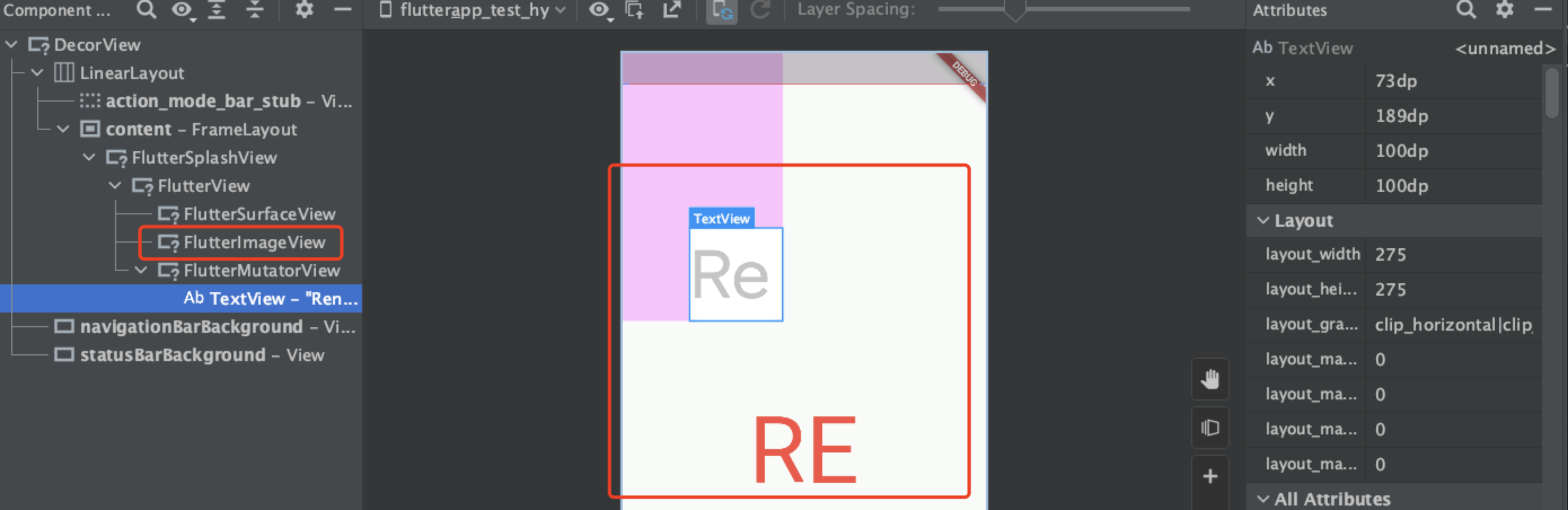
|
|||
|
|
|
|||
|
|
|
|||
|
|
|
|||
|
|
这就需要说到 `flutterView.convertToImageView()` 这个方法。
|
|||
|
|
|
|||
|
|
在 Flutter 渲染 *Hybrid Composition* 的 `PlatformView` 时,会有一个 `flutterView.convertToImageView()` 的操作,这个操作是:**把默认的 `FlutterSurfaceView` 渲染切换到 `FlutterImageView` 上** ,所以此时会有一个 新增的 `FlutterImageView` 出现在 `FlutterSurfaceView` 之上。
|
|||
|
|
|
|||
|
|
> 为什么需要 `FlutterImageView` ?那就要先理解下 `FlutterImageView` 是如何工作的,因为在前面我们说过,和 `PlatformView` 有交集的时候 Flutter 的控件也会被渲染到 `FlutterImageView` 上。
|
|||
|
|
|
|||
|
|
`FlutterImageView` 本身是一个原生的 Android View 控件,它的内部有几个关键对象:
|
|||
|
|
|
|||
|
|
- `imageReader` :提供一个 surface ,并且能够直接访问到 surface 里的图像数据;
|
|||
|
|
- `flutterRenderer` : 外部传入的 Flutter 渲染类,这里用于切换/提供 Flutter Engine 里的渲染所需 surface ;
|
|||
|
|
- `currentImage` : 从 `imageReader` 里提取出来的 `Image` 画面;
|
|||
|
|
- `currentBitmap` :将 `Image` 转为 `Bitmap` ,用于 `onDraw` 时绘制;
|
|||
|
|
|
|||
|
|
|
|||
|
|
|
|||
|
|
所以简单地说 `FlutterImageView` 工作机制就是:**通过 `imageReader` 提供 surface 给 Engine 渲染,然后把 `imageReader` 里的画面提取出来,渲染到 `FlutterImageView` 的 `onDraw` 上**。
|
|||
|
|
|
|||
|
|
|
|||
|
|
|
|||
|
|
所以回归到前面的 `flutterView.convertToImageView()` ,在 Flutter 渲染 *Hybrid Composition* 的 `PlatformView` 时,会先把自己也变成了一个 `FlutterImageView` ,然后进入新的渲染流程:
|
|||
|
|
|
|||
|
|
- Flutter 在 `onEndFrame` 时,也就是每帧结束时,会判断当前界面是否还有 `PlatformView `,如果没有就会切换会默认的 `FlutterSurfaceView` ;
|
|||
|
|
- 如果还存在 `PlatformView ` ,就会调用 `acquireLatestImage` 去获取当前 `imageReader` 里的画面,得到新的 `currentBitmap` ,然后触发 `invalidate` 。
|
|||
|
|
- `invalidate` 会导致 `FlutterSurfaceView` 执行 `onDraw` ,从而把 `currentBitmap` 里的内容绘制出来。
|
|||
|
|
|
|||
|
|
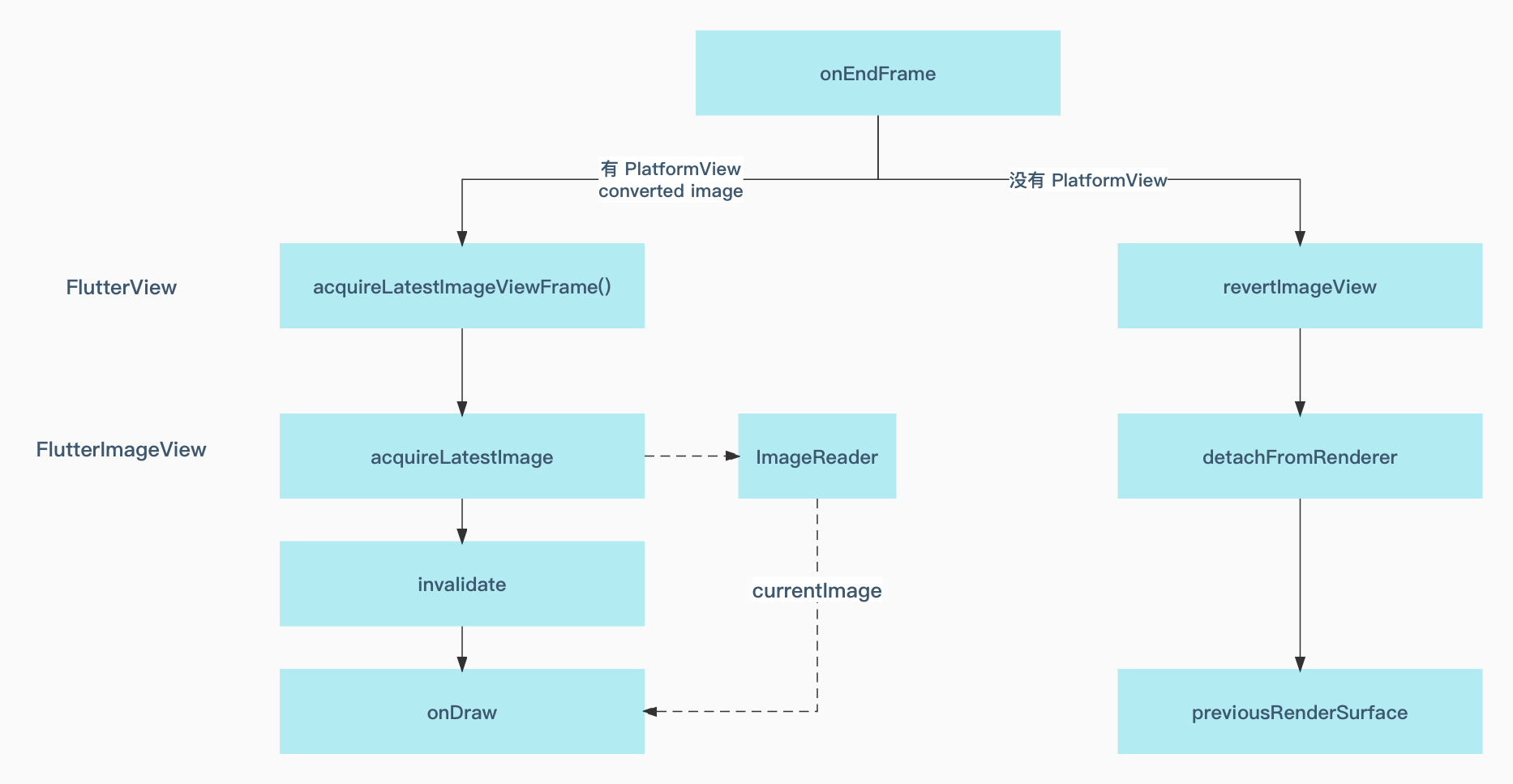
|
|||
|
|
|
|||
|
|
|
|||
|
|
|
|||
|
|
所以我们搞清楚了 `FlutterImageView` 的作用,也搞清楚了为什么有了 *Hybrid Composition* 的 `PlatformView ` 之后,在 Android Studio 的 Layout Inspector 里可以看到 Flutter 控件的原因:
|
|||
|
|
|
|||
|
|
|
|||
|
|
|
|||
|
|
> **因为有 *Hybrid Composition* 之后, `FlutterSurfaceView` 变成了 `FlutterImageView` ,而 `FlutterImageView` 绘制是通过 `onDraw` ,所以可以在 Layout Inspector 里出现。**
|
|||
|
|
|
|||
|
|
|
|||
|
|
|
|||
|
|
那为什么会有把 `FlutterSurfaceView` 变成了 `FlutterImageView` 这样的操作?**原因其实是为了更好的动画同步和渲染效果**。
|
|||
|
|
|
|||
|
|
因为前面说过,*Hybrid Composition* 是直接把添加到 `FlutterView` 上面,所以走的还是原生的渲染流程和时机,而这时候通过把 `FlutterSurfaceView` 变成了 `FlutterImageView` ,也就是把 Flutter 控件渲染也同步到原生的 `OnDraw` 上,这样对于画面同步会更好。
|
|||
|
|
|
|||
|
|
那有人就要说了,我就不喜欢 `FlutterImageView` 的实现,有没有办法不在使用 *Hybrid Composition* 时把 `FlutterSurfaceView` 变成了 `FlutterImageView` 呢?
|
|||
|
|
|
|||
|
|
有的,官方在 `PlatformViewsService` 内提供了对应的设置支持:
|
|||
|
|
|
|||
|
|
```dart
|
|||
|
|
PlatformViewsService.synchronizeToNativeViewHierarchy(false);
|
|||
|
|
```
|
|||
|
|
|
|||
|
|
在设置为 false 之后,可以看到只有 *Hybrid Composition* 的 `PlatformView` 的内容才能在 Layout Inspector 上看到,而 `FlutterSurfaceView` 看起来就是黑色空白。
|
|||
|
|
|
|||
|
|
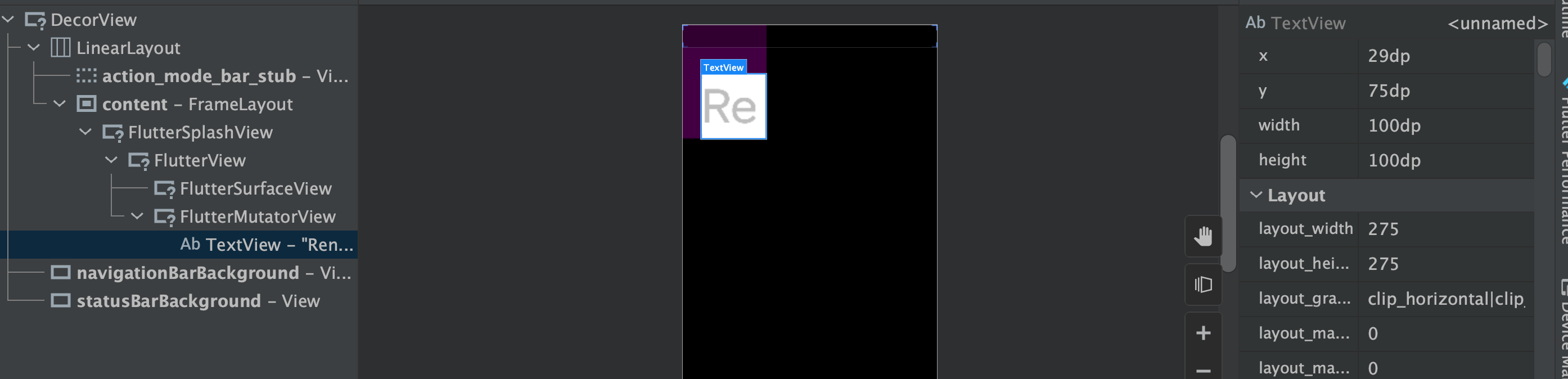
|
|||
|
|
|
|||
|
|
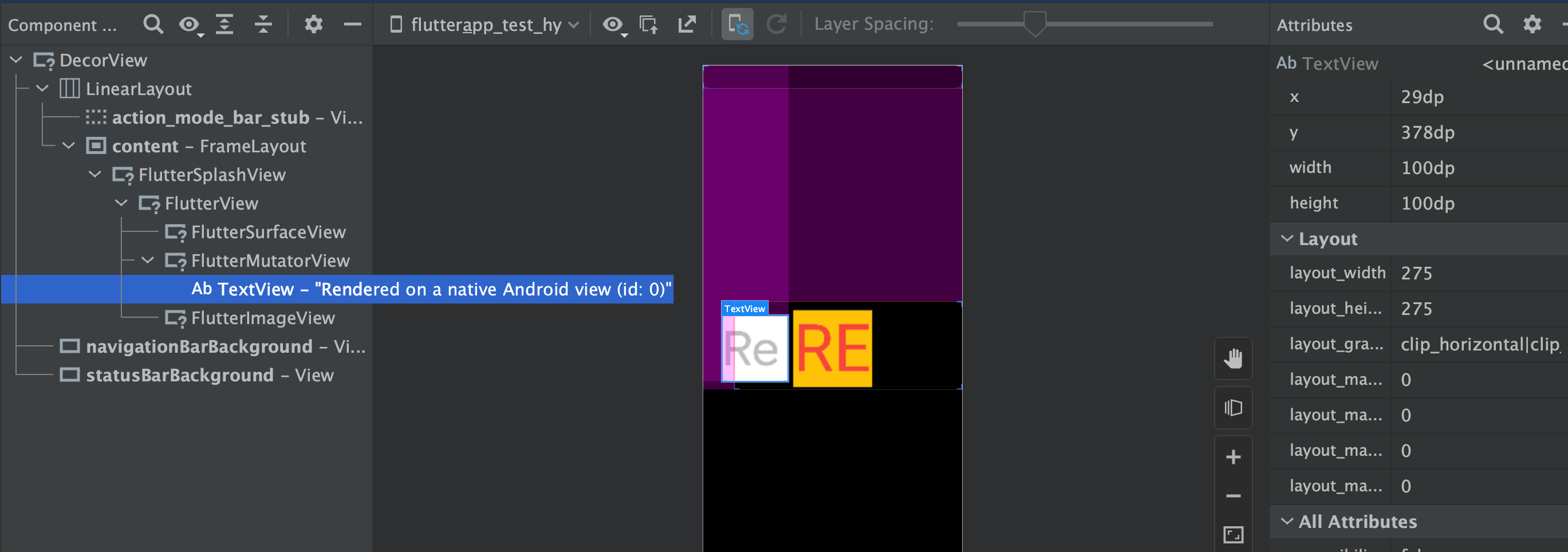
|
|||
|
|
|
|||
|
|
|
|||
|
|
|
|||
|
|
### 问题
|
|||
|
|
|
|||
|
|
那 *Hybrid Composition* 就是完美吗? 肯定不是,事实上 *Hybrid Composition* 也有很多小问题,其中就比如性能问题。
|
|||
|
|
|
|||
|
|
例如在不使用 *Hybrid Composition* 的情况下,Flutter App 中 UI 是在特定的光栅线程运行,所以 Flutter 上 App 本身的主线程很少受到阻塞。
|
|||
|
|
|
|||
|
|
**但是在 *Hybrid Composition* 下,Flutter UI 会由平台的 `onDraw` 绘制,这可能会导致一定程度上需要消耗平台性能和占用通信的开销**。
|
|||
|
|
|
|||
|
|
例如在 Android 10 之前, *Hybrid Composition* 需要将内存中的每个 Flutter 绘制的帧数据复制到主内存,之后再从 GPU 渲染复制回来 ,所以也会导致 *Hybrid Composition* 在 Android 10 之前的性能表现更差,例如在滚动列表里每个 Item 嵌套一个 *Hybrid Composition* 的 `PlatformView` 。
|
|||
|
|
|
|||
|
|
> 具体体现在 ImageReader 创建时,大于 29 的可以使用 `HardwareBuffer` ,而`HardwareBuffer` 允许在不同的应用程序进程之间共享缓冲区,通过 `HardwareBuffers` 可以映射各种硬件系统的可访问 memory,例如 GPU。
|
|||
|
|
|
|||
|
|
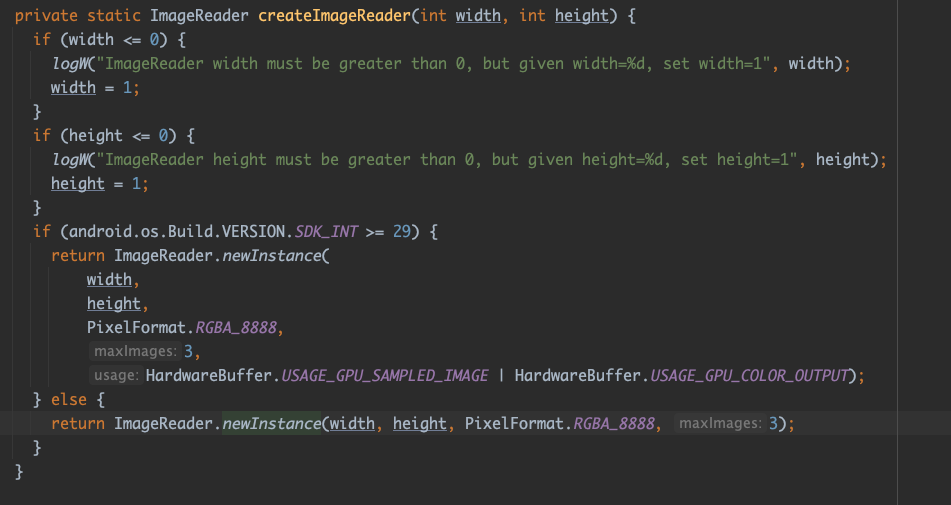
|
|||
|
|
|
|||
|
|
**所以如果当 Flutter 出现动画卡顿时,或者你就应该考虑使用 *Virtual Display* 或者禁止 `FlutterSurfaceView` 变成了 `FlutterImageView`**。
|
|||
|
|
|
|||
|
|
> 事实上 *Virtual Display* 的性能也不好,因为它的每个像素都需要通过额外的中间图形缓冲区。
|
|||
|
|
|
|||
|
|
|
|||
|
|
|
|||
|
|
## 未来变化
|
|||
|
|
|
|||
|
|
在目前 master 的 [#31198](https://github.com/flutter/engine/pull/31198) 这个合并上,提出了新的实现方式用于替代现有的 *Virtual Display* 。
|
|||
|
|
|
|||
|
|
这个还未发布到正式本的调整上, *Hybrid Composition* 基本没有变化,主要是调整了一些命名,主要逻辑还是在于 `createForTextureLayer` ,目前还无法保证它后续的进展,目前还有 一部分进度在 [#97628](https://github.com/flutter/flutter/pull/97628) ,所以先简单介绍下它的情况。
|
|||
|
|
|
|||
|
|
在这个新的实现上,*Virtual Display* 的逻辑变成了 `PlatformViewWrapper ` , `PlatformViewWrapper ` 本身是一个 `FrameLayout` ,同样是 `flutterView.addView(); ` ,基本逻辑和 *Hybrid Composition* 很像,只不过现在添加的是 `PlatformViewWrapper ` 。
|
|||
|
|
|
|||
|
|
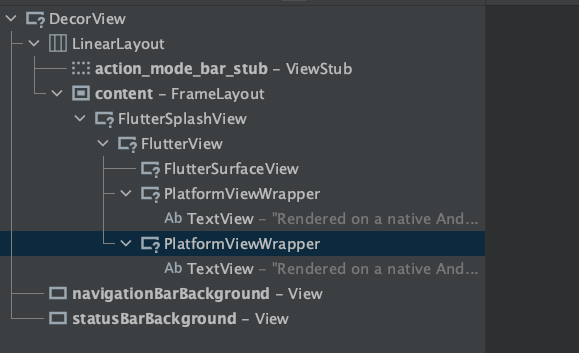
|
|||
|
|
|
|||
|
|
|
|||
|
|
|
|||
|
|
在这里 *Virtual Display* 没有了,原本 *Virtual Display* 创建的 Surface 被设置到 `PlatformViewWrapper ` 里面。
|
|||
|
|
|
|||
|
|
简单介绍下:**在 `PlatformViewWrapper ` 里,会通过 `surface.lockHardwareCanvas();` 获取到当前 ` Surface` 的 `Canvas` ,并且通过 `draw(surfaceCanvas)` 传递给了 `child `**。
|
|||
|
|
|
|||
|
|
所以 `child ` 的 UI 就被绘制到传入的 ` Surface` 上,而 Flutter Engine 根据 ` Surface` 的 id 又可以获取到对应的数据,通过一个不可视的 `PlatformViewWrapper` 完成了绘制切换而无需使用 `VirtualDisplay` 。
|
|||
|
|
|
|||
|
|
当然,目前在测试中接收到的反馈里有还不如以前的性能好,所以后续会如何调整还是需要看测试结果。
|
|||
|
|
|
|||
|
|
|
|||
|
|
|
|||
|
|
> PS ,如果这个修改正式发布,可能 Flutter 的 Android miniSDK 版本就需要到 23 起步了。因为 `lockHardwareCanvas()` 需要 23 起,而不用兼容更低平台的原因是 `lockCanvas()` 属于 CPU copy ,性能上会慢很多
|
|||
|
|
|
|||
|
|
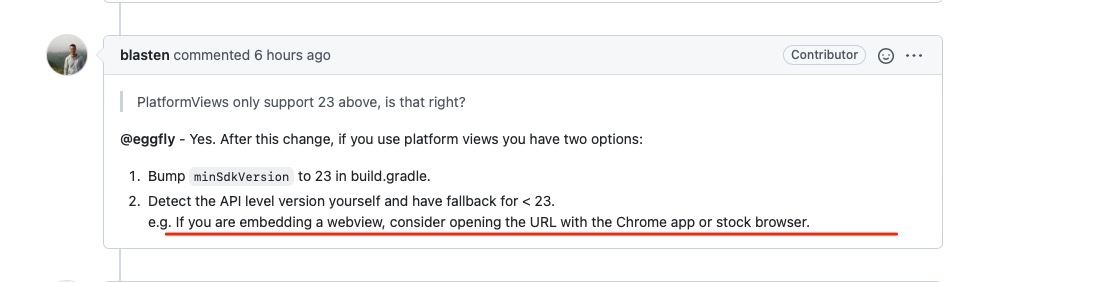
|